Microsoft Outlook Mac 2011: Windows Live Mail instellen met POP3
E Mail Microsoft Os X Outlook 2011 / / March 19, 2020
Ik heb in de loop der jaren voor verschillende bedrijven in de IT gewerkt en een applicatie waar ik van leefde, is Outlook op Windows. Als je overschakelt naar Mac, is er gelukkig een versie voor Mac. Hier leest u hoe u uw Windows Live Mail instelt in Outlook Mac 2011.
Ik stel in met Outlook Mac 2011 op OS X Lion op een thuisnetwerk. Natuurlijk zijn er verschillende klanten die ik zou kunnen gebruiken, maar oude gewoonten zijn moeilijk te doorbreken.
Hier begin ik met nog geen e-mailaccount ingesteld. Start Outlook op uw Mac, u krijgt het volgende bericht. Klik OK.
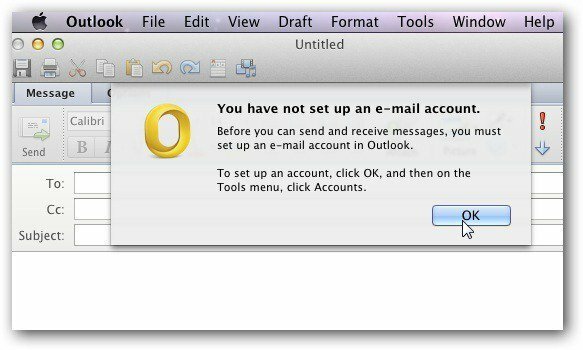
Klik Outlook >> Voorkeuren.
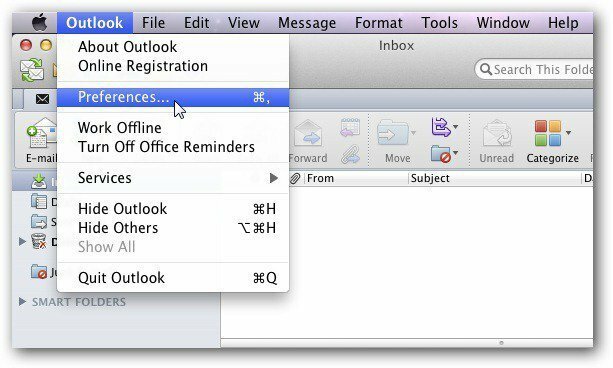
Outlook-voorkeuren worden geopend. Klik in het gedeelte Persoonlijke instellingen op Accounts.
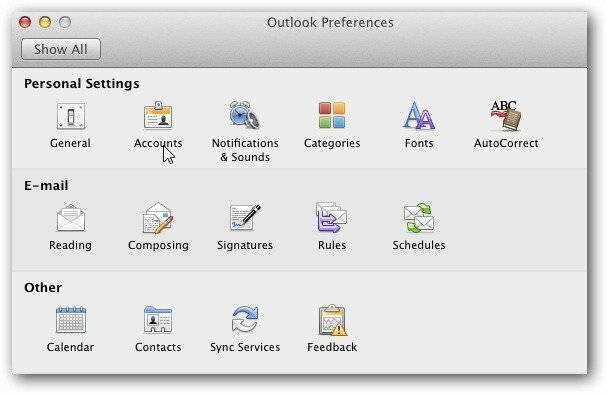
Het scherm Een account toevoegen verschijnt. We zitten in een thuisnetwerk, dus klik op E-mailaccount om uw Windows Live-e-mail in te stellen.
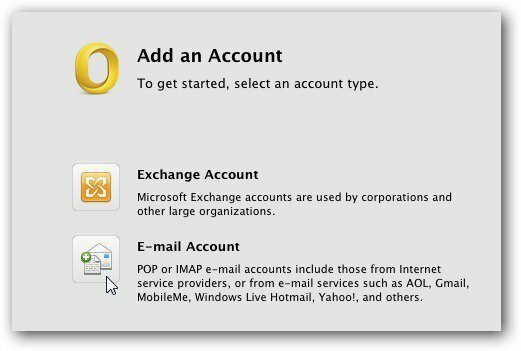
Voer uw Windows Live-e-mailaccount en wachtwoord in. Hier heb ik het selectievakje Automatisch configureren uitgeschakeld, zodat ik de instellingen kan bekijken. Het vult de juiste instellingen in op basis van het adres dat u invoert. Klik op Account toevoegen.
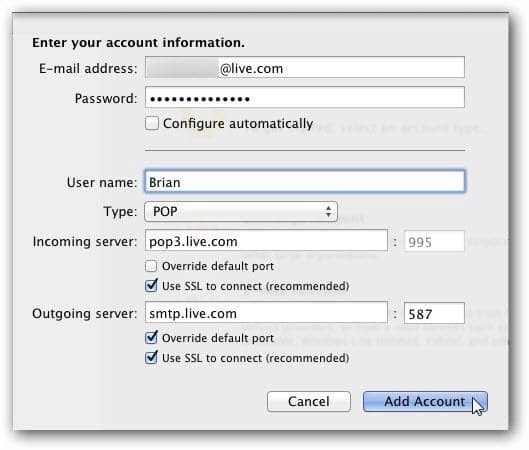
Als u de instellingen niet wilt zien, laat u Configure Automatically aangevinkt, wat standaard is.
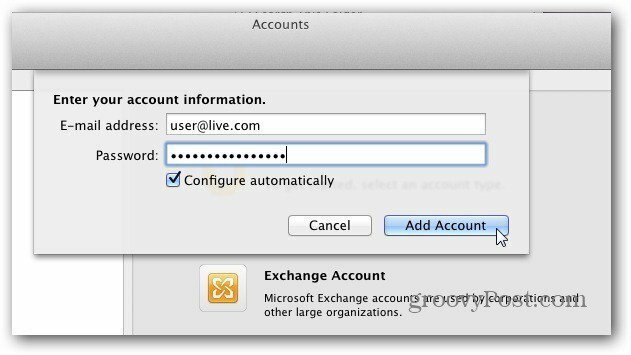
Wacht even terwijl de verbinding tot stand is gebracht. U krijgt het volgende scherm te zien met het account dat is ingesteld en de POP-instellingen.
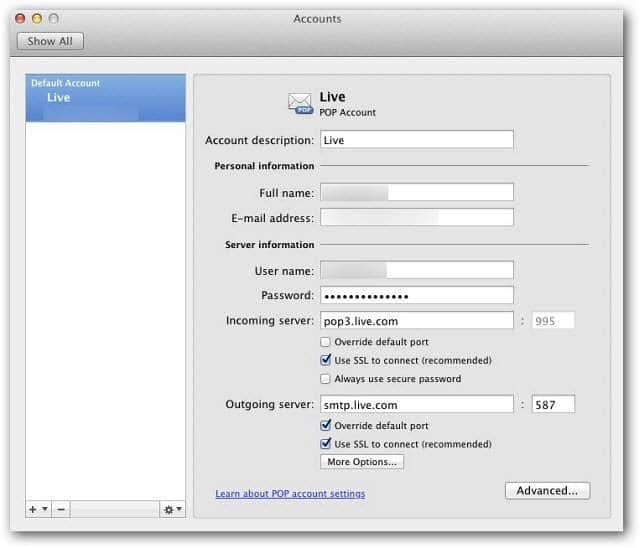
Sluit het scherm Accounts af en klik op de knop Verzenden en ontvangen. Uw berichten worden geladen en gesynchroniseerd. Nu kunt u uw Windows Live-e-mail gebruiken met Outlook voor Mac.
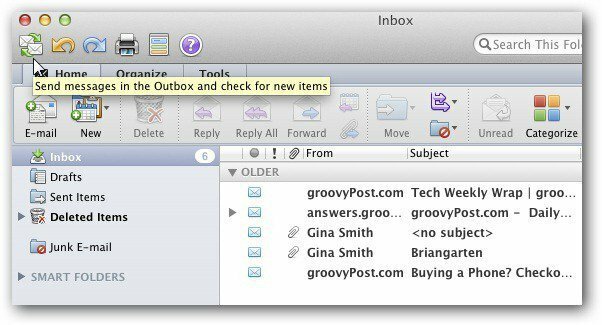
Wat vind je van Outlook voor Windows of Mac? Als je bent overgestapt van Windows naar OS X gebruik je Mail of een andere e-mailclient? Laat een reactie achter en laat het ons weten. Het zal leuk zijn om verschillende e-mailclients op een Mac uit te proberen.



